SpecFlow - 配置 Selenium Webdriver
要在 Visual Studio 中配置 Selenium Webdriver,我们将借助 NUnit 框架。此框架允许在 C# 中运行 Selenium 测试。
配置 NUnit 框架
我们首先要创建一个 NUnit 项目。
打开 Visual Studio 登陆页面后,单击 创建新项目。
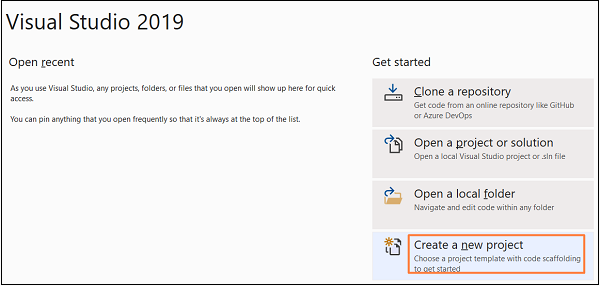
在 创建新项目 弹出窗口中的搜索框中输入 NUnit。从搜索结果中选择 NUnit 测试项目 (.NET Core)。单击下一步。

输入项目名称和位置。然后单击创建继续。
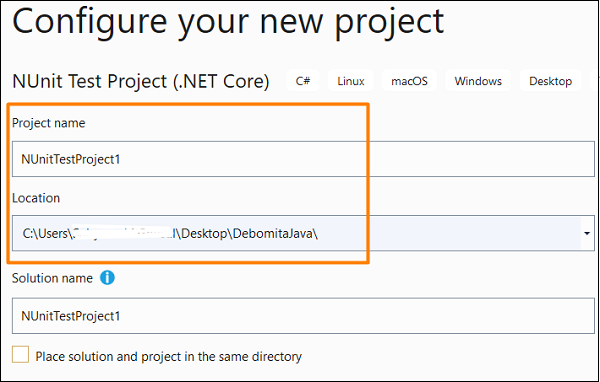
由于项目是在 NUnit(.Net Core) 上设置的,因此应默认定义Setup和Test方法。此外,语句using NUnit.Framework应反映在顶部。这证明 NUnit 框架已成功配置。
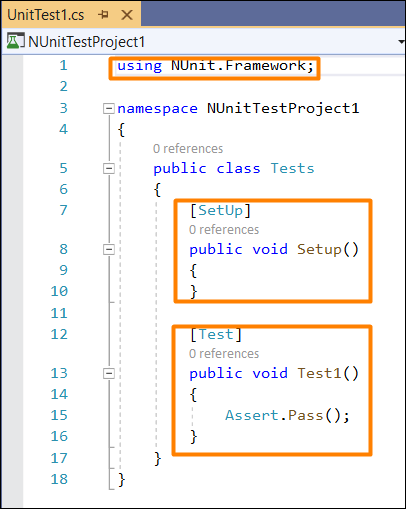
配置 Selenium WebDriver
设置 NUnit 框架后,导航到工具菜单,选择 NuGet 包管理器,然后单击 包管理器控制台。
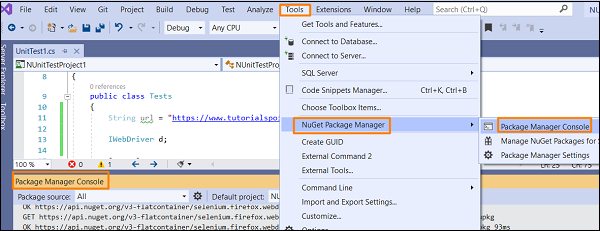
我们必须执行所需的 包管理器 命令来安装 Selenium Webdriver 和 NUnit。
对于 Selenium 安装,请在包管理器控制台中运行以下命令 −
Install-Package Selenium.WebDriver Install-Package Selenium.Firefox.WebDriver
要安装 NUnit,请在程序包管理器控制台中运行以下命令 −
Install-Package NUnit Install-Package UUnit3TestAdapter
要检查安装状态,请在程序包管理器控制台中运行命令 −
Get-Package
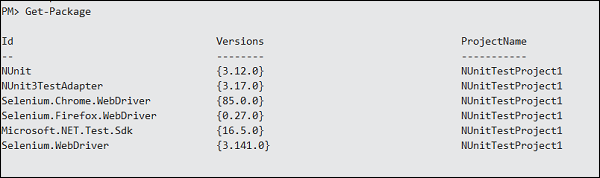
使用 C# 中的 Selenium WebDriver 实现
using NUnit.Framework;
using OpenQA.Selenium;
using OpenQA.Selenium.Firefox;
using System;
namespace NUnitTestProject1{
public class Tests{
String u = "https://www.tutorialspoint.com/index.html";
IWebDriver d;
[SetUp]
public void Setup(){
//creating object of FirefoxDriver
d = new FirefoxDriver();
}
[Test]
public void Test1(){
//launching URL
d.Navigate().GoToUrl(u);
Console.WriteLine("Url launched");
}
[TearDown]
public void close_Browser(){
d.Quit();
}
}
}
执行和输出
从 Test->Test Explorer 运行上述代码。Test Explorer 中的输出为 −
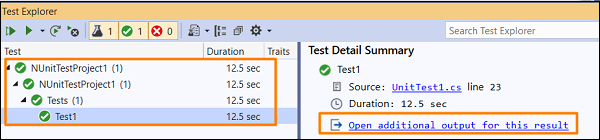
单击 打开此结果的其他输出链接,我们应该获得 测试结果 和 标准输出。
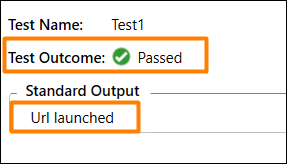
Url launched 是作为代码中的 Console.WriteLine 方法实现的输出获得的。


